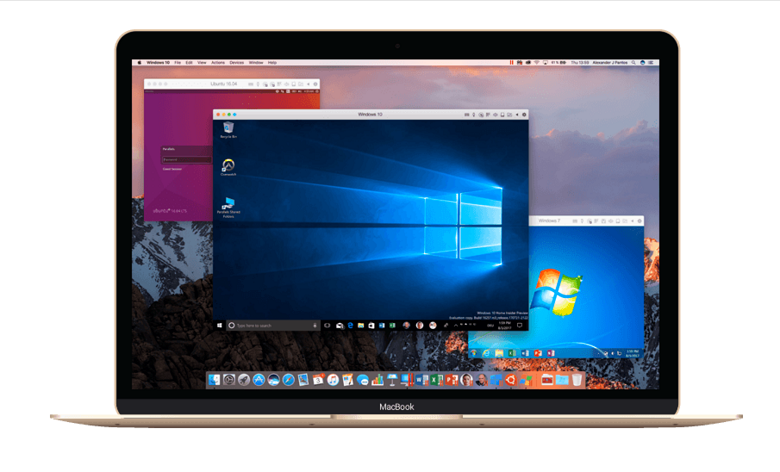僕は普段デスクトップのWindows環境でブログを書いています。
せっかく買ったMacBook Proは、お飾りのようにデスクの上に置かれているだけの状態がしばらく続いたんです。
デスクトップのWindowsパソコンはずっと使っているから慣れているんですが、さすがに長年使っていたら調子が悪くなってきちゃいました。
そこで、僕のデスクトップパソコンよりよっぽど性能のいいMacBook Proを使おうと思ったわけです。
macOSも良いんですけど、ひとまず使い慣れているWindows10を導入してみることにしました。
MacでWindowsを動かすにはBoot Campが有名ですが、それだと切り替えるたびに再起動の必要があるんです。
確かに無料というメリットはありますが、ちょっと面倒ですよね。
そこで【Parallels】![]() 。
。
Parallelsなら有料ですが、切り替えのたびに再起動するという面倒な作業はありません。
トラックパッドを3本指で左右にスワイプするだけなんです。
これなら、macOSもWindowsもすぐに使うことができていいですよね。
MacBook ProにParallelsを入れたら捗りまくり!MacでWindowsを使おう!!
Parallels Desktop 13のインストール
Parallels Desktop 13は、公式サイト![]() からダウンロードすることができます。
からダウンロードすることができます。
どんなことができるか2週間の無料トライアルがあるので、試してみるのもいいかもしれません。
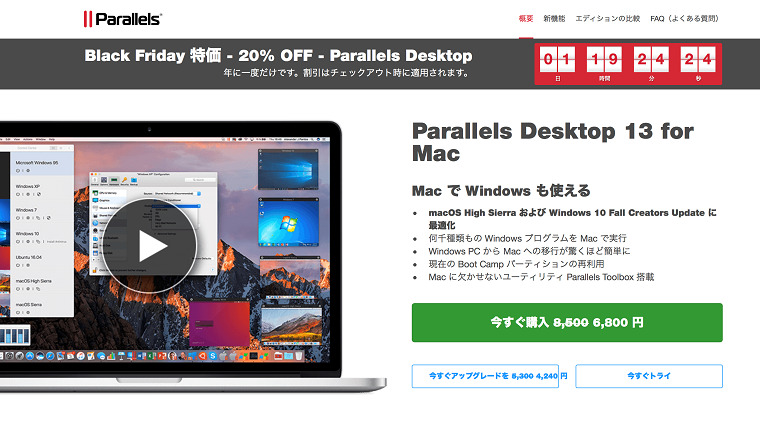
ライセンスは公式ページでも購入できますが、楽天でパッケージを購入しました。
公式ページでは年に1度、20%割引の時期があります。
今回たまたまその時期だったようですが、楽天ポイントを使いたかったので公式では購入しませんでした。
普段なら、公式以外で購入したほうが安いようです。
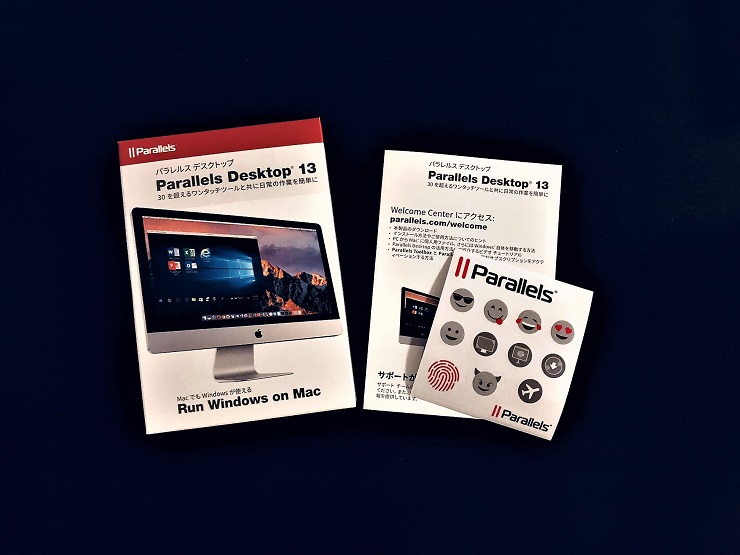
楽天で購入したParallels Desktop 13には、メディアが同封されていません。
中身は、ライセンス証明書とシールだけでした。
これを知らないとちょっと焦っちゃうかもしれませんね。
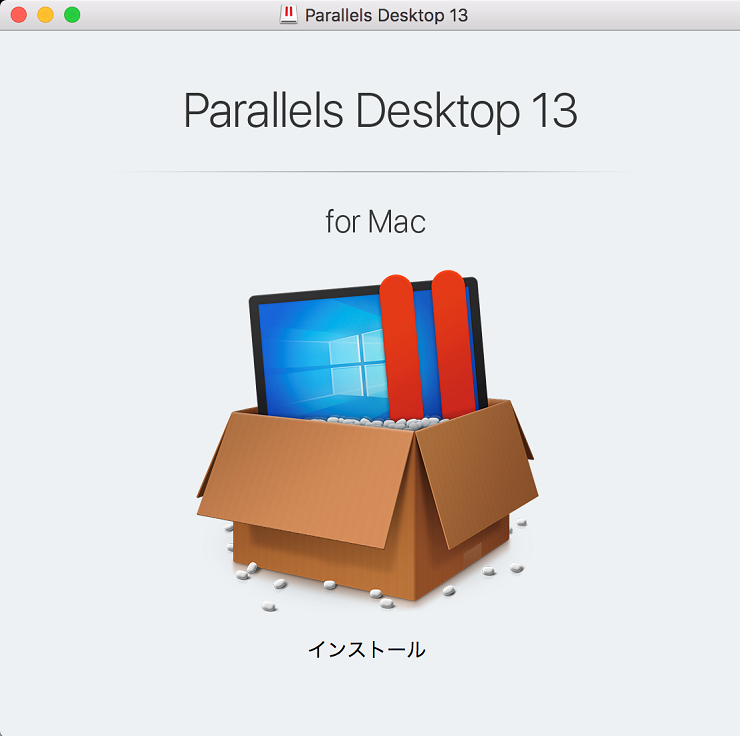
公式ページからファイルのダウンロードをします。
ダウンロードしたら、dmgファイルを開きインストールしていきます。
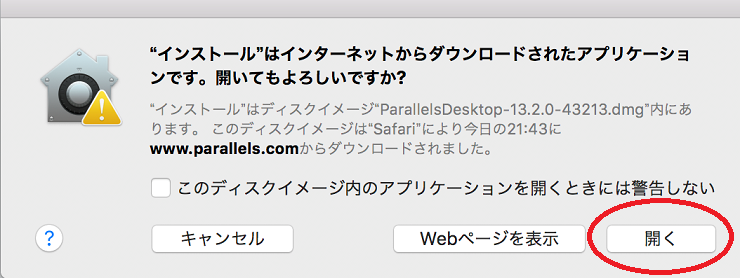
インターネットからダウンロードしたアプリケーションを開いていいか聞かれるので『開く』を選択してください。
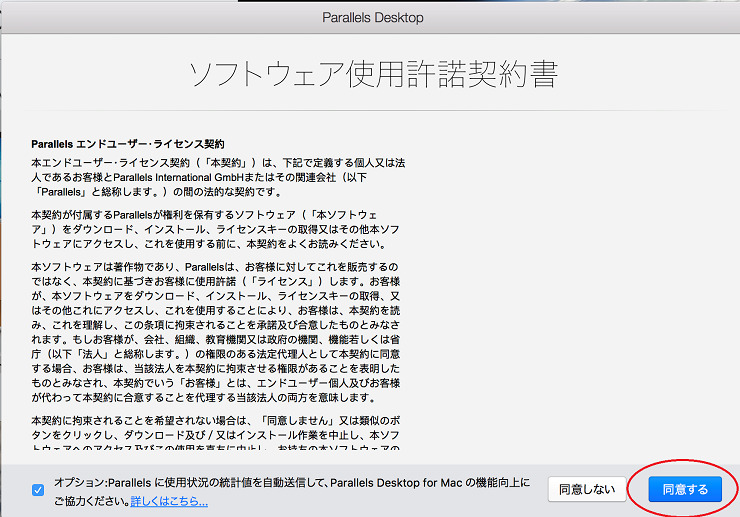
ソフトウェア使用許諾契約書も同意するを押してください。
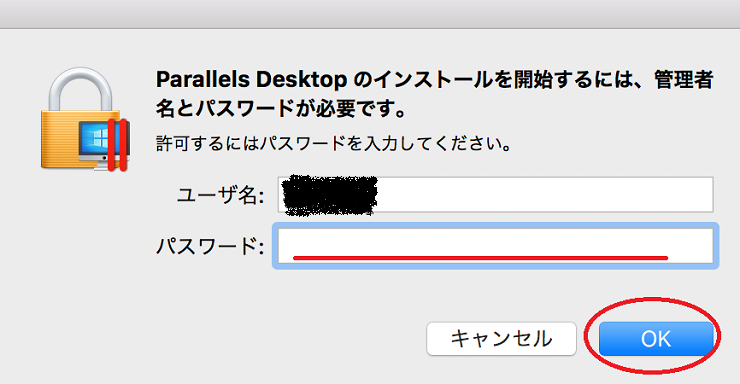
管理者のパスワードを求められます。
パスワードを入れ『OK』を押して先に進みます。
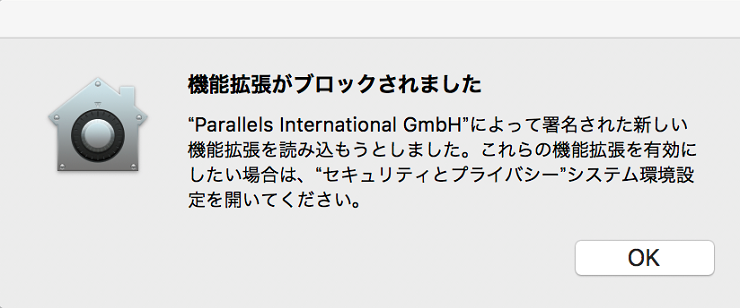
インストールがはじまり、しばらくすると『機能拡張がブロックされました』と出てきちゃいます。
ここは焦らず、『OK』を押します。
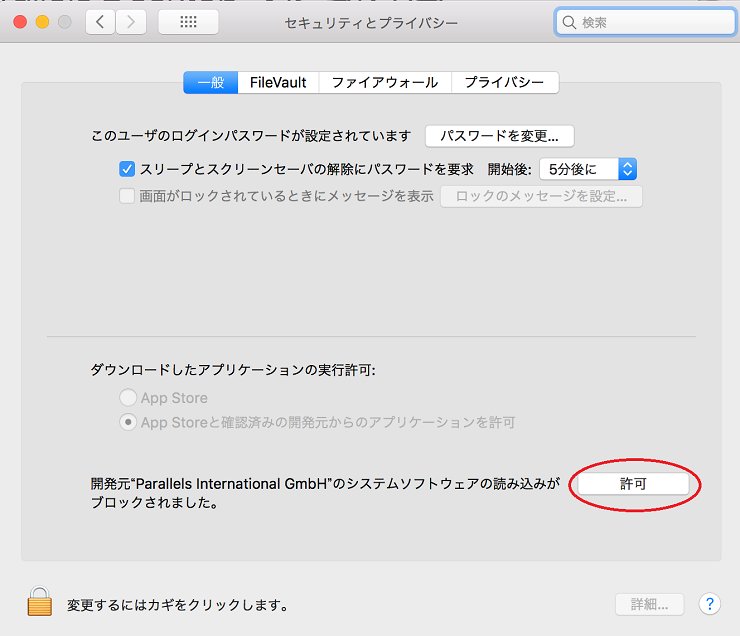
システム環境設定のセキュリティーとプライバシーから、上記の場所の『許可』を押します。
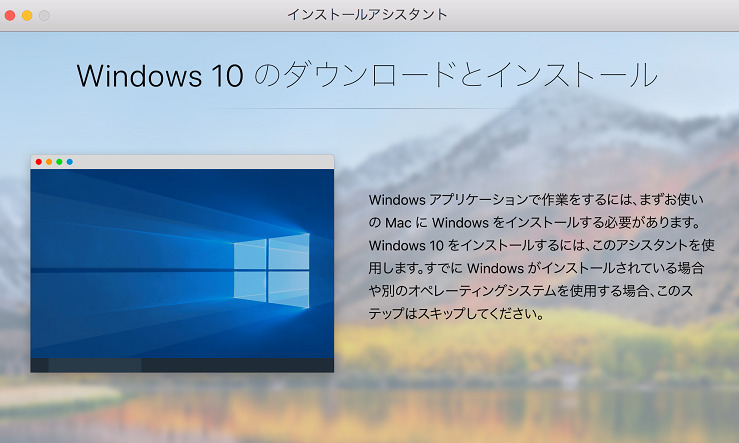
ファイルのコピーが完了すると、この画面になります。
これでParallel Desktop 13のインストールは完了です。
引き続き、Windows10のインストールになります。
Windows10のインストール
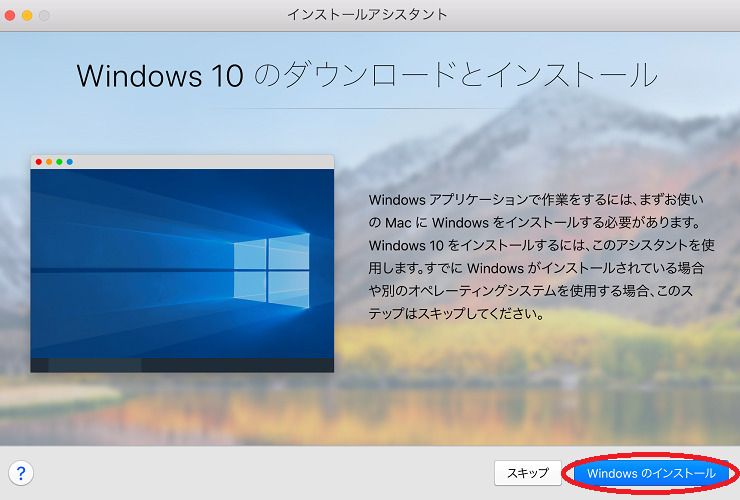
Windowsを新しくダウンロードしてインストールする場合には、『Windowsのインストール』を押して次に進みます。
メディアやIOS(イメージファイル)を持っている方は、スキップを押して進んでください。
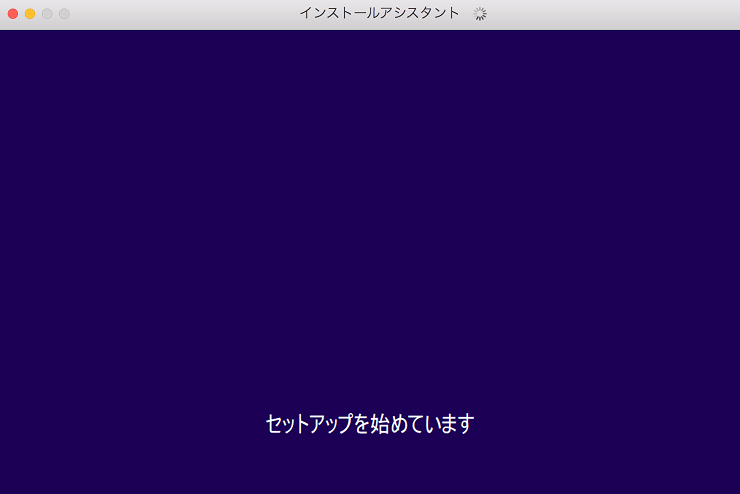
そうすると、何やら自動で始まります。
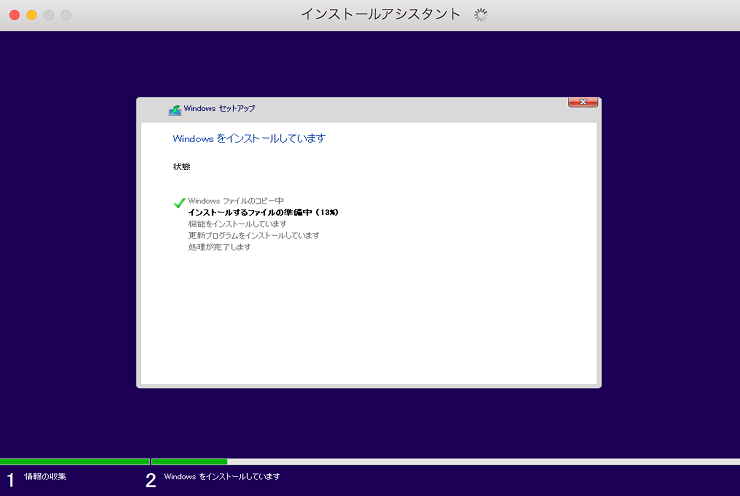
気が付けば、Windowsをダウンロードしインストールしているようです。
この間、特に何もせずにただ待っているだけです。
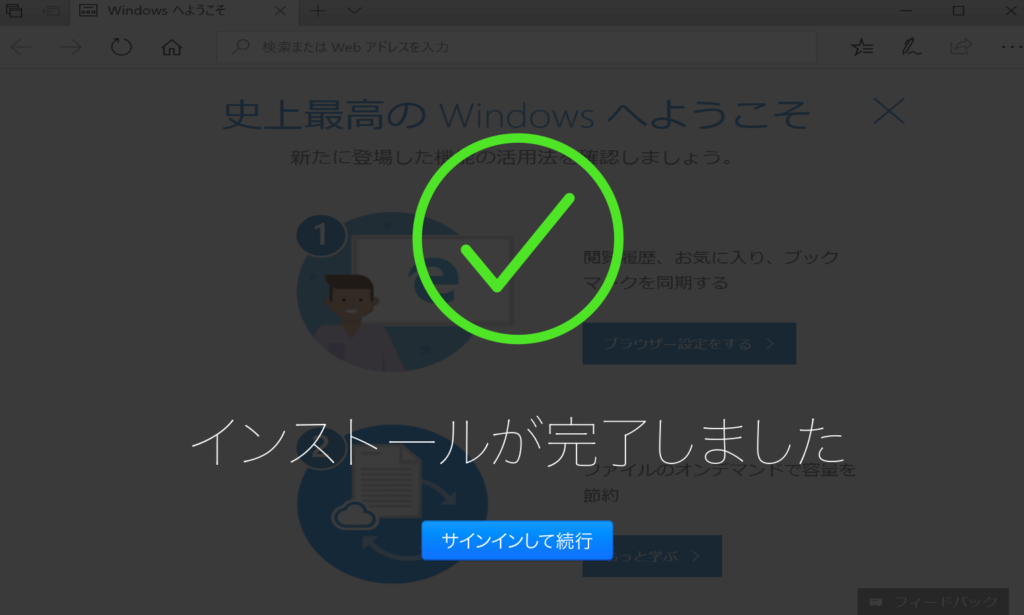
自動的にインストールが行われ完了まで行きました。
「えっ?もういいの?」って思っちゃうほど簡単でした。
ここまで来たら、後はライセンスを購入するだけです。
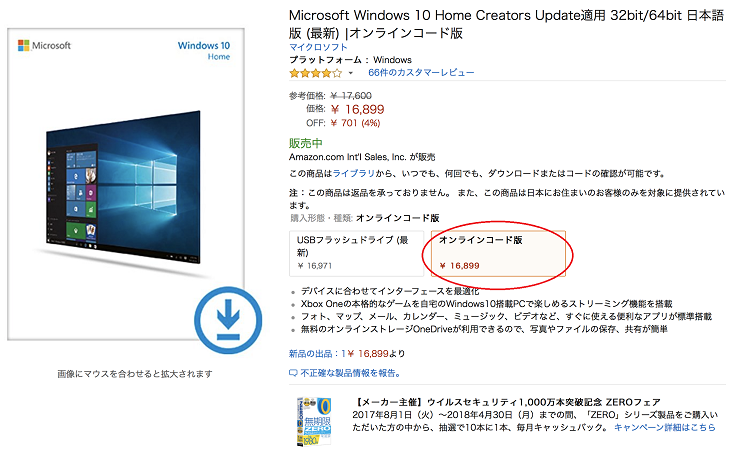
公式で買うのが一番安心できますが、僕は少しでも安いAmazonで購入しました。
オンラインコード版を購入すれば、すぐにプロダクトキーを入手することができます。
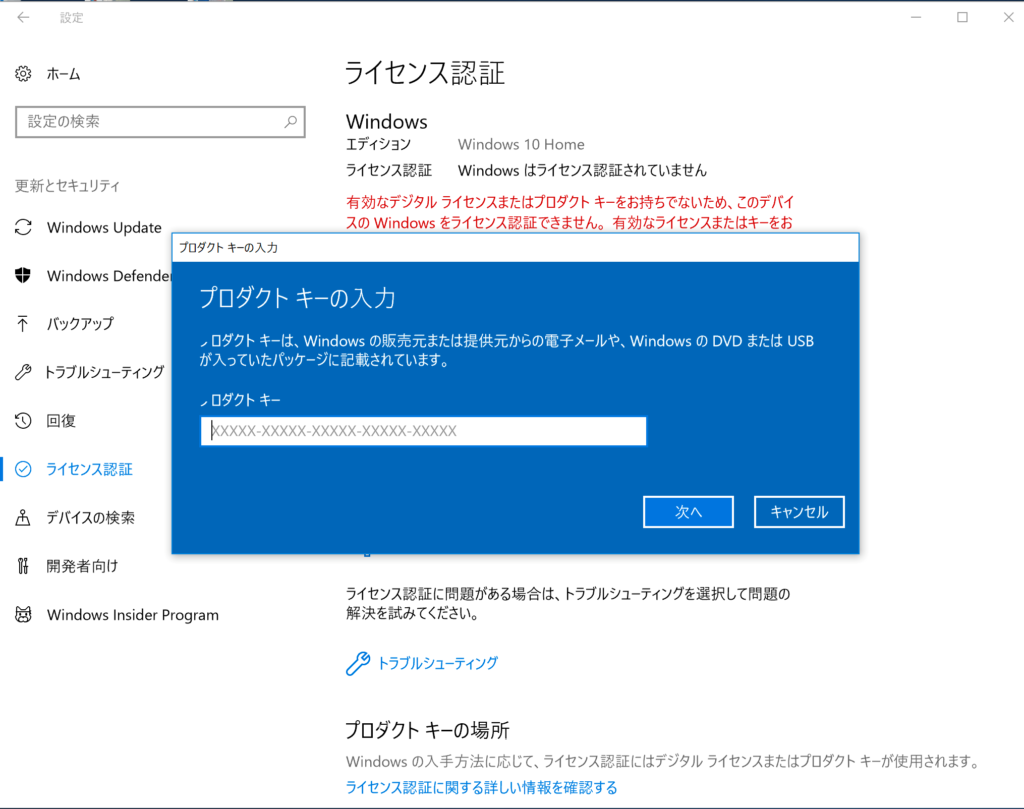
後は、プロダクトキーを入れてライセンス認証すれば完了です。
しかし、ここで1度認証エラーになって少し焦りました・・・。
しかし、画面を閉じもう1度ライセンス認証へ進み、再度プロダクトキーを入れなおしたら認証できました。
なぜエラーになったのかはわかりませんが、心臓に悪いですよね。
すでにWindowsが手元にあるようなら、Windowsのインストールで『スキップ』を押してください。
DVD/イメージファイルからインストールすることができます。
~2019.8.21追記~
現在の最新バージョンは、Parallels Desktop 15です。
新機能もさらに増え、より快適になっています。
購入・アップグレード・無料体験版のダウンロードは公式サイトからどうぞ。
まとめ
MacBookでWindowsを動かすのには、Parallels Desktop 13を導入すれば、とても便利に使うことができます。
Boot Campを使うよりもお金はかかってしまいますが、再起動しなくても良いという便利さがあります。
そしてParallelsなら、macOSとwindows10間でファイルが共有できるんです。
もしMacでWindowsを起動したいと思っている方がいましたら、まずは無料トライアルを試してみてはいかがですか?
仕事が捗りますよ。
~2019.8.1追記~
Parallels Desktopはバージョンが13から14になって、更に使いやすくなっています。
現在の最新バージョンは Parallels 15です。
Paralles Desktop14 15%OFFクーポン
只今、15%の割引で購入できるお得なクーポンコードを頂いております。
期間は、2019年8月11日23時59分まで有効です。
クーポンコード:S61-R2Y-VTV
是非この機会に、Paralles Desktop 14を試してみてはいかがでしょうか。
こちらもCHECK
-

Parallels Desktop 19 for Macのメリット・デメリットはこれ!一体何ができるのか費用や経験したトラブル・注意点も合わせて紹介!!
Parallels Desktop 19 for Macは、Mac上でWindowsが使える便利なアプリケーションです。 Macを使いながらWindowsも使いたいという人にとって魅力的な選択肢の1つ ...
続きを見る
関連記事
アイキャッチ画像 出典:【Parallels】
![]()